一、安装nvm
1.下载nvm
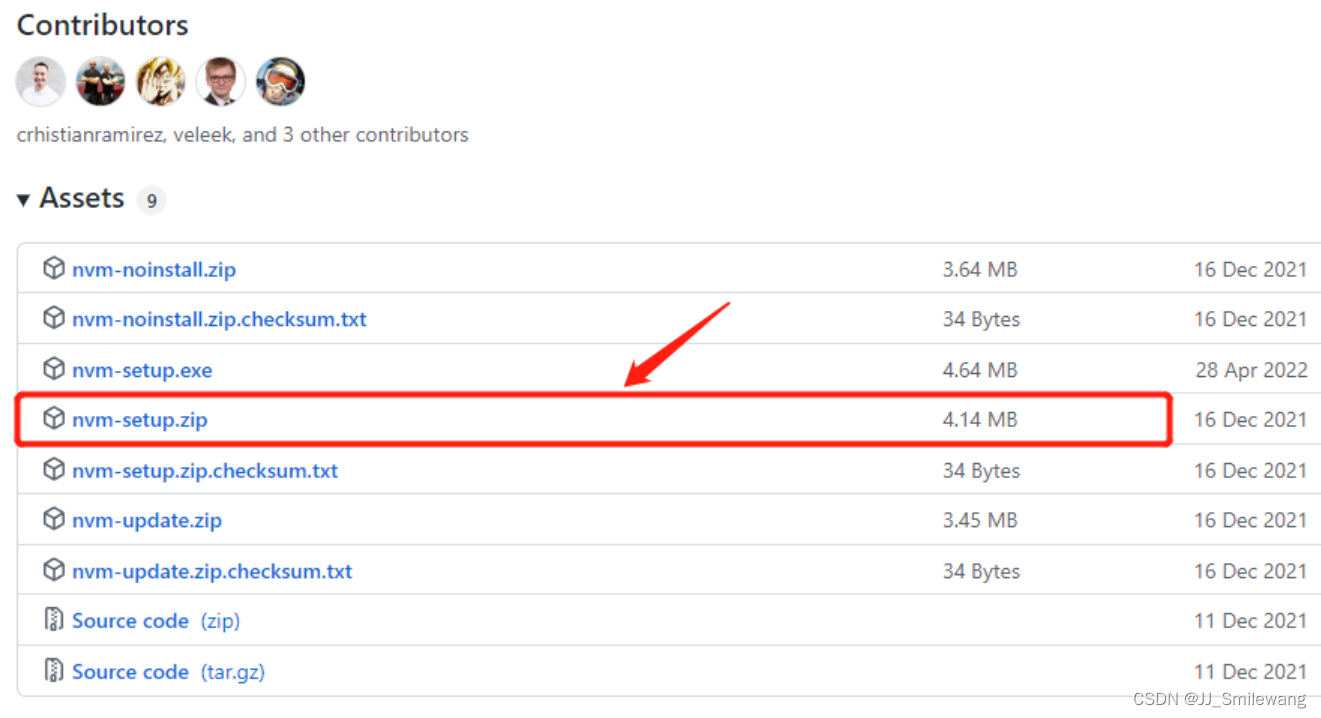
解压后点击exe文件进行安装:
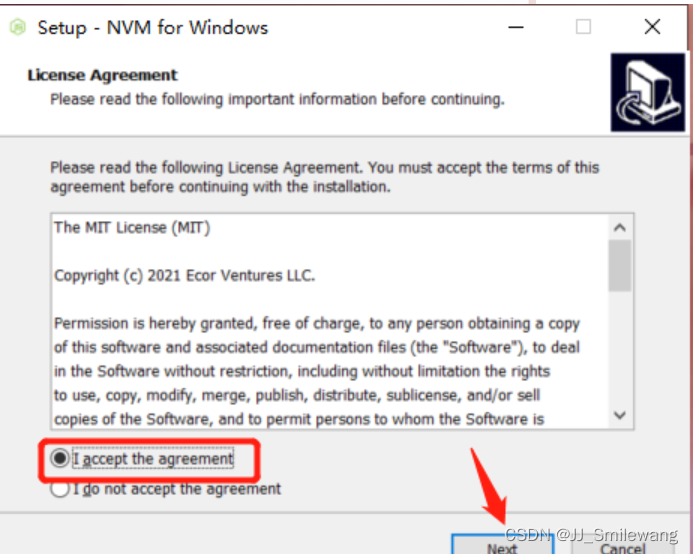
2、点击下一步安装到 D:\NVM 下

3、先在D:\NVM 下创建nodejs文件夹,然后将路径设置如下:
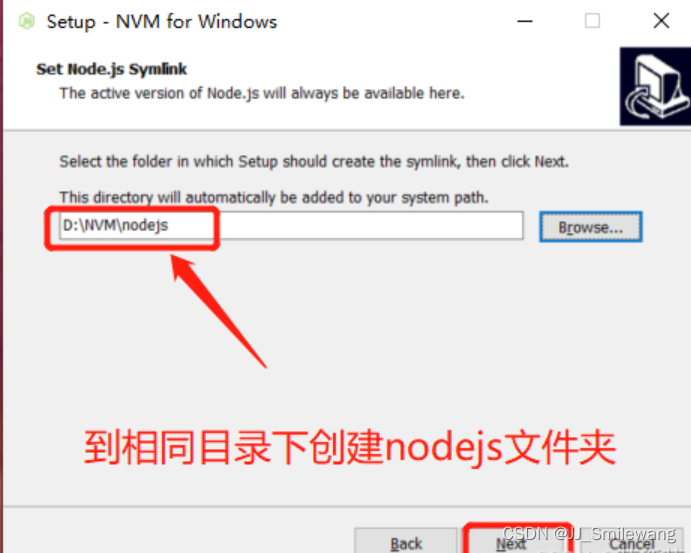
4、点击next 一直点击 完成安装;
5、找到指定nvm打开后:
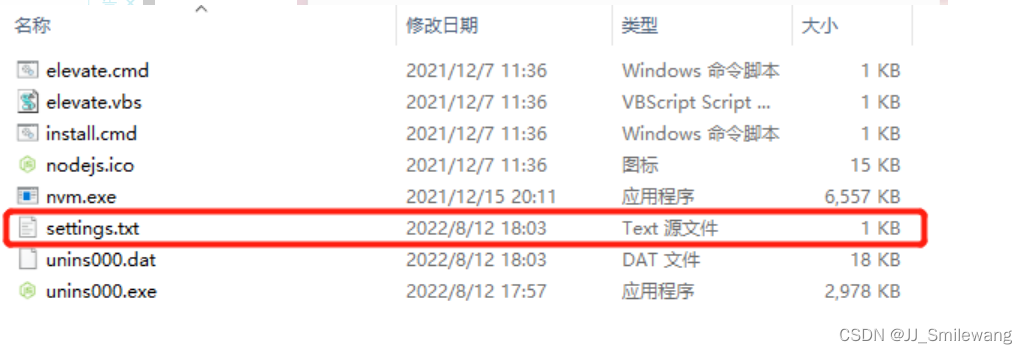
给该文件添加这两行命令:
node_mirror: https://npm.taobao.org/mirrors/node/
npm_mirror: https://npm.taobao.org/mirrors/npm/
环境变量配置:
- 点击计算机
- 右击点击属性
- 选择高级系统设置
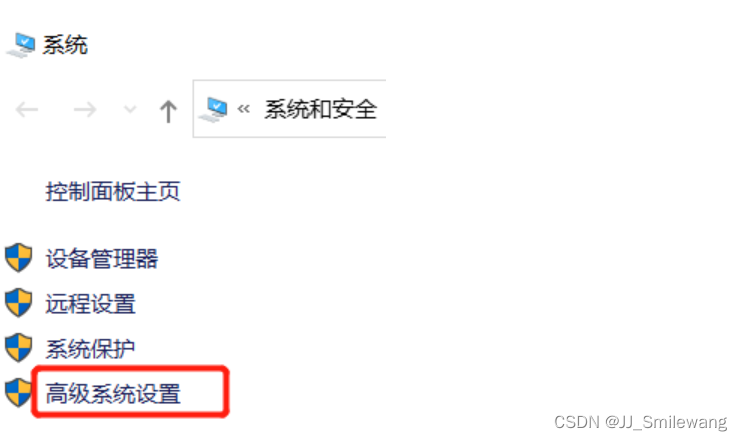
4.点击环境变量
5.查看环境变量是否配置(默认nvm安装成功后,自动生成):
与如下配置(保持一致):
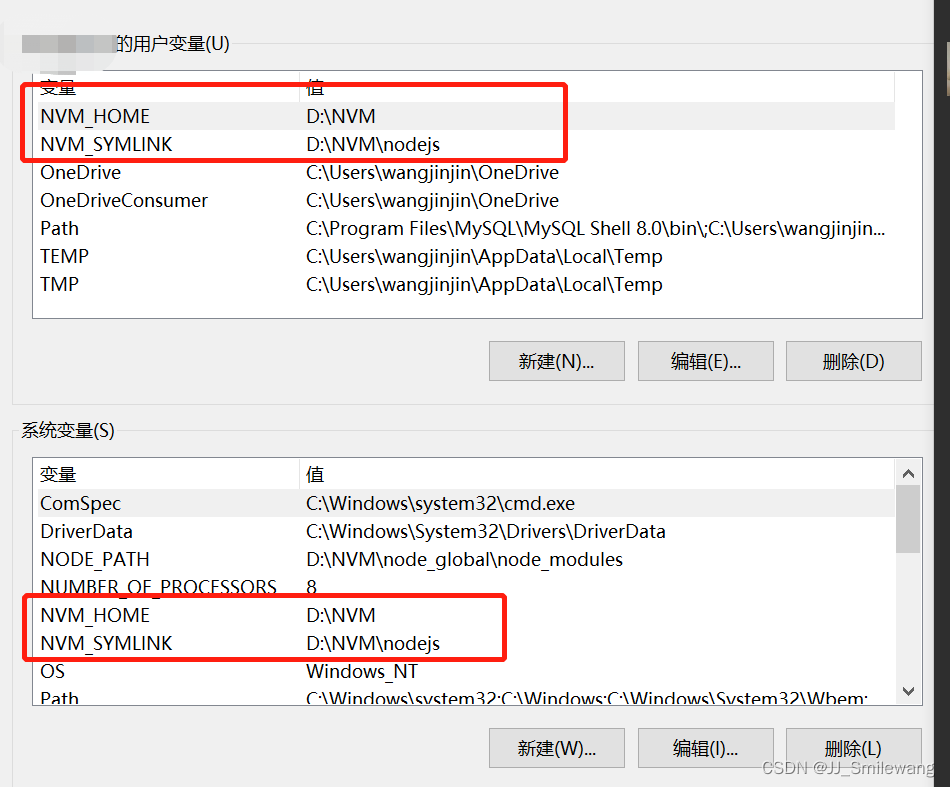
验证nvm安装:
打开cmd,输入nvm -v
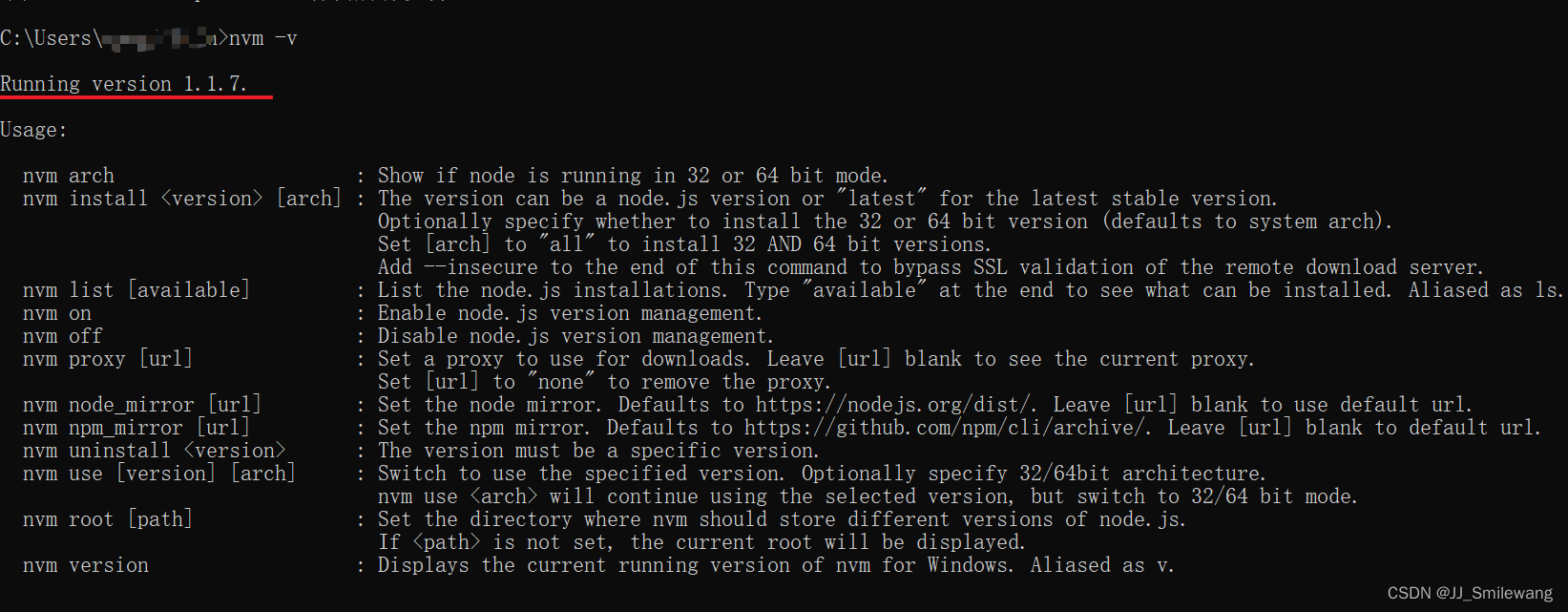
返回版本号,说明成功。
二、安装node
1.通过nvm安装node
重新打开cmd,输入:
- nvm install node版本号 // 安装对应版本的node
- nvm ls // 用于查看已安装的node版本列表
- nvm use node版本号 // 切换到对应版本的nodejs
-
-
- 如:
- nvm install 16.0.0 // 安装16.0.0版本的nodejs
- nvm use 16.0.0 // 使用16.0.0版本的nodejs
查看node版本号的网址:https://nodejs.org/en/download/releases/
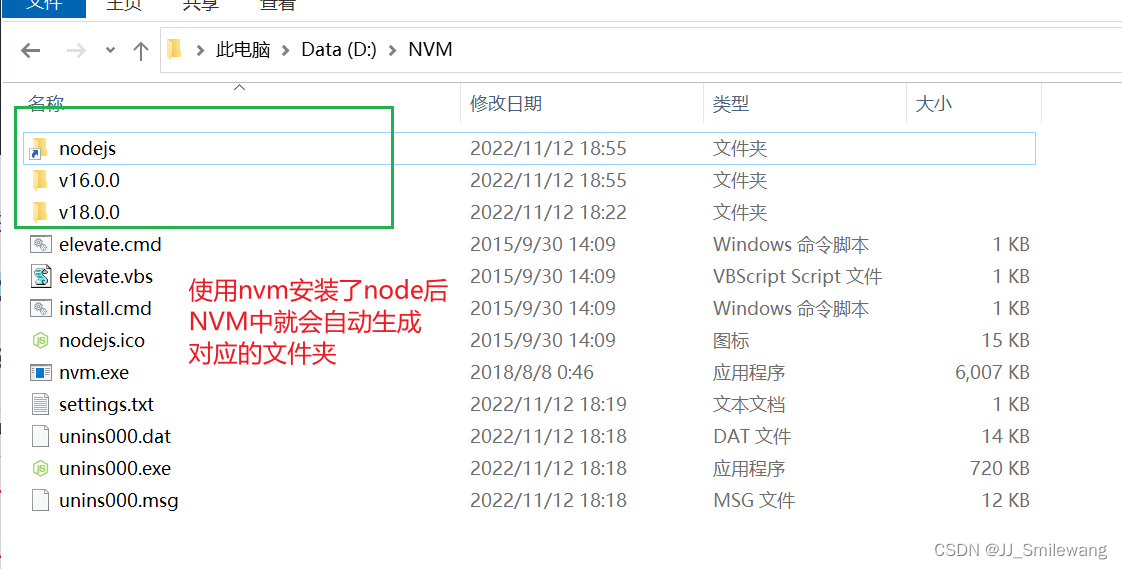
2、node环境变量配置
1.首先在NVM的安装目录新建两个文件夹node_global和node_cache
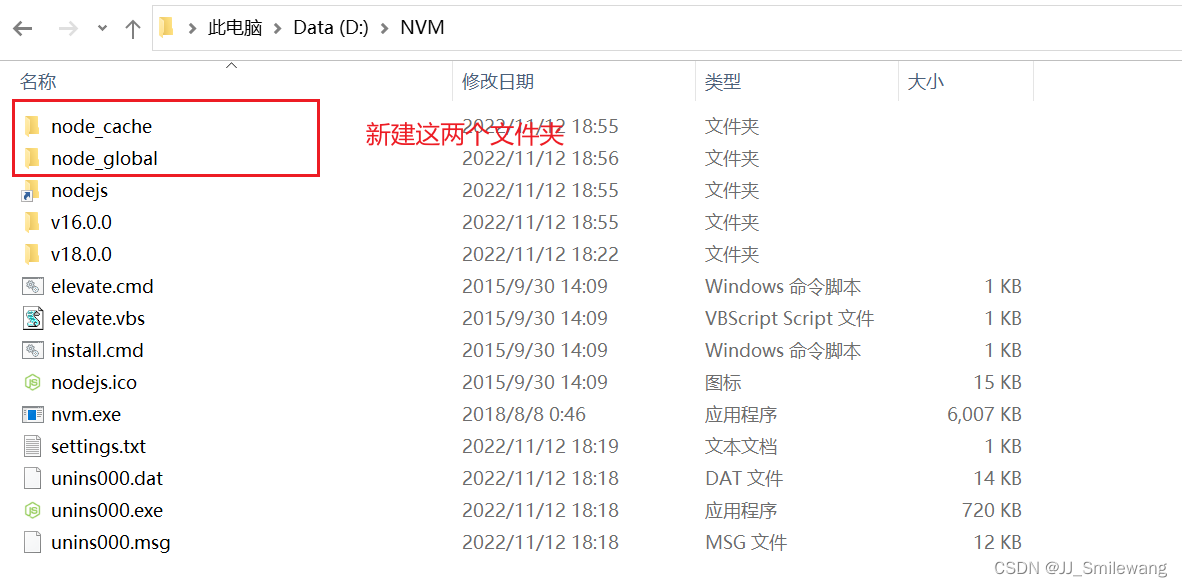
2.创建完两个文件夹后,在cmd窗口中输入以下命令(两个路径即是两个文件夹的路径):
- npm config set prefix "D:\NVM\node_global"
- npm config set cache "D:\NVM\node_cache"
3.接下来设置电脑环境变量,右键“我的电脑”=》属性=》高级系统设置=》环境变量 进入以下环境变量对话框。
(1)先设置用户变量
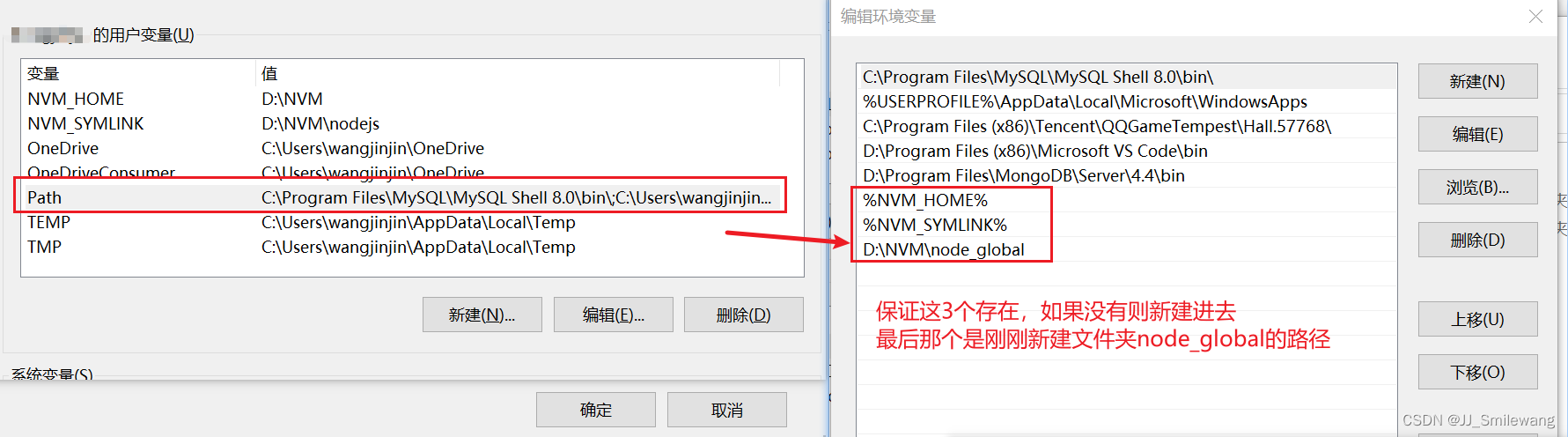
注意:【用户变量】中的path变量,%NVM_HOME% 和 %NVM_SYMLINK% 理论上是nvm安装成功后自动生成的。
如果有C:UsershuaAppDataRoaming npm,则将其修改为D:\NVM\node_global,如果没有就自己新建D:\NVM\node_global,总之保证有以上内容。
(2)再设置系统变量 --- Path变量的设置和用户变量中一致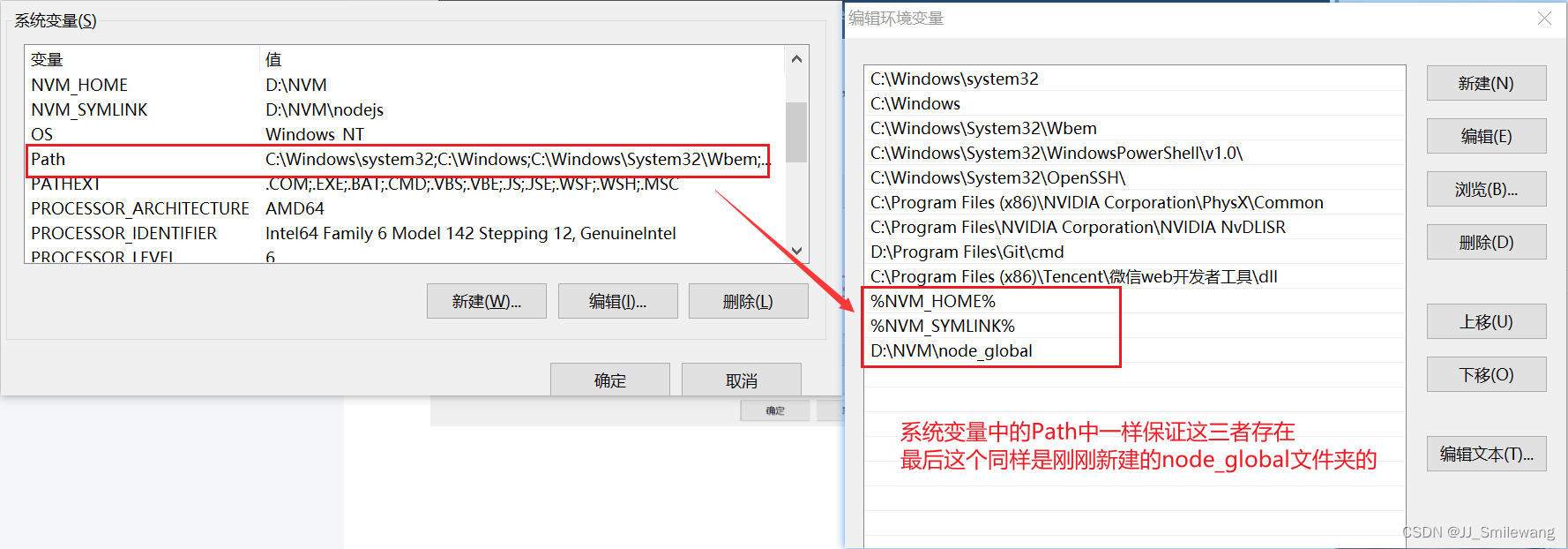
4.在【系统变量】新建环境变量 NODE_PATH,值为D:\NVM\node_global\node_modules,其中D:\NVM\node_global\node_modules是上述创建的全局模块安装路径文件夹

5.所有设置完点击确定,即配置完成。
三、安装Vue
1. 切换镜像源
npm config set registry=https://registry.npm.taobao.org/2.查看当前镜像下包源 npm config get registry

3.安装vue、vue-cli、webpack
- npm install vue -g
- npm install vue-cli -g
- npm install webpack -g
检查Vue是否安装成功
返回版本号则说明安装成功,注意V是大写,小写不成功
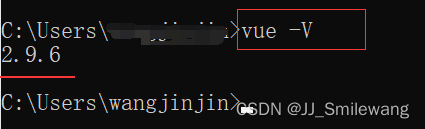
注意:我安装以上包的时候,使用的nodejs版本是16.0.0,因为开始使用18.0.0时由于版本过高,无法成功安装vue。
标签:node,npm,管理工具,环境变量,NVM,安装,nvm From: https://www.cnblogs.com/mounterLove/p/18080304